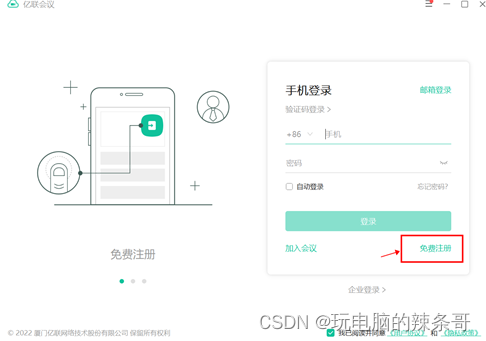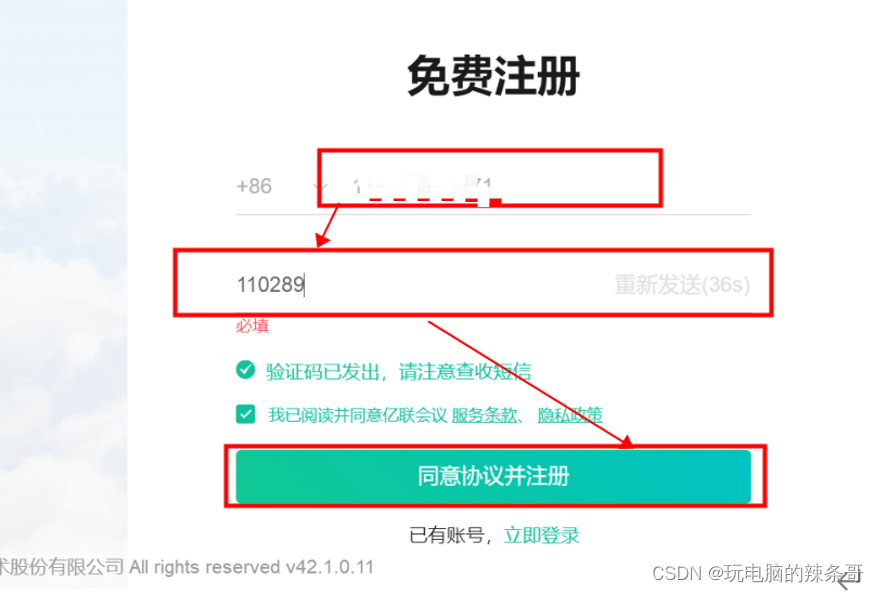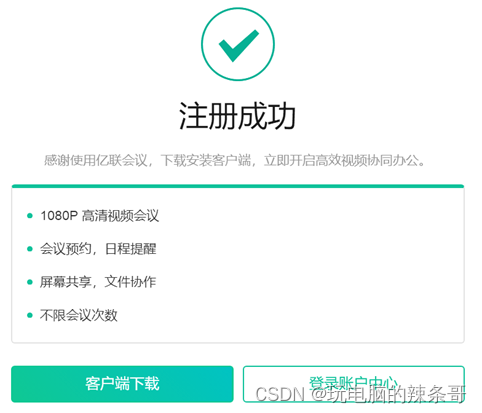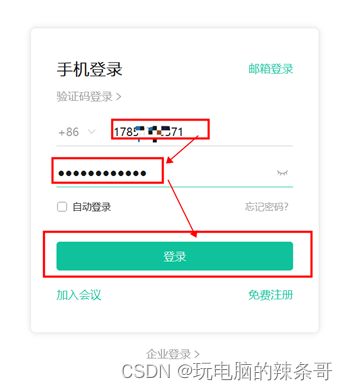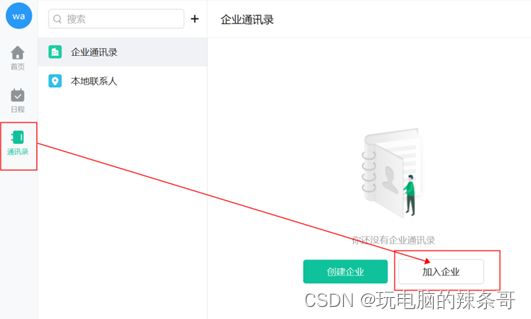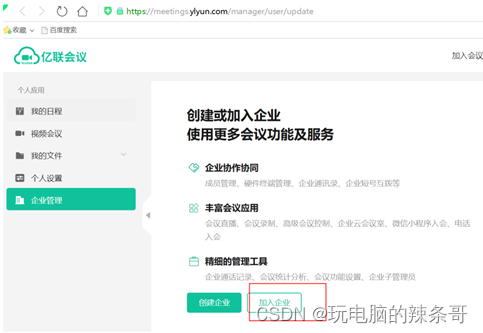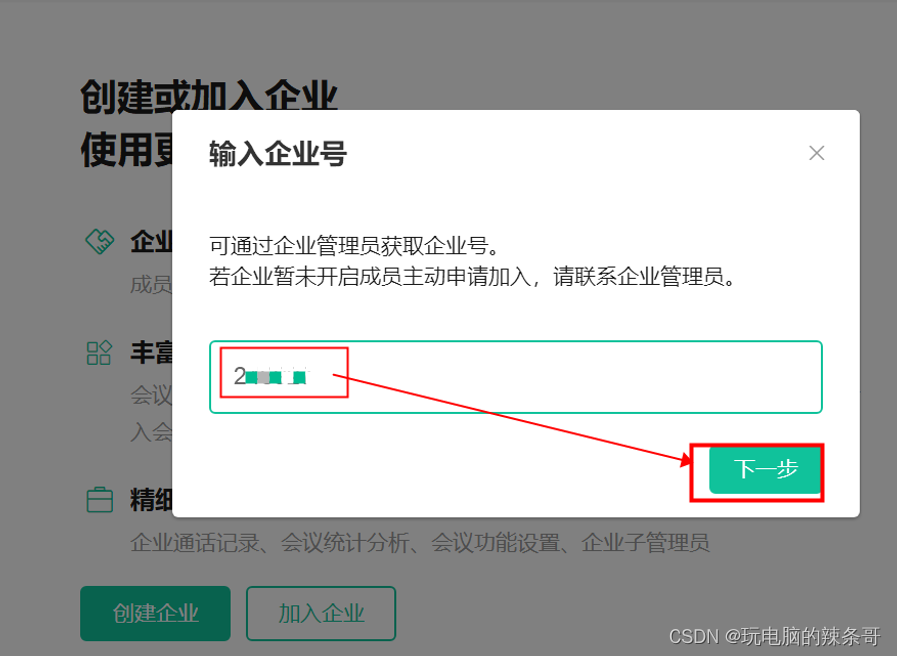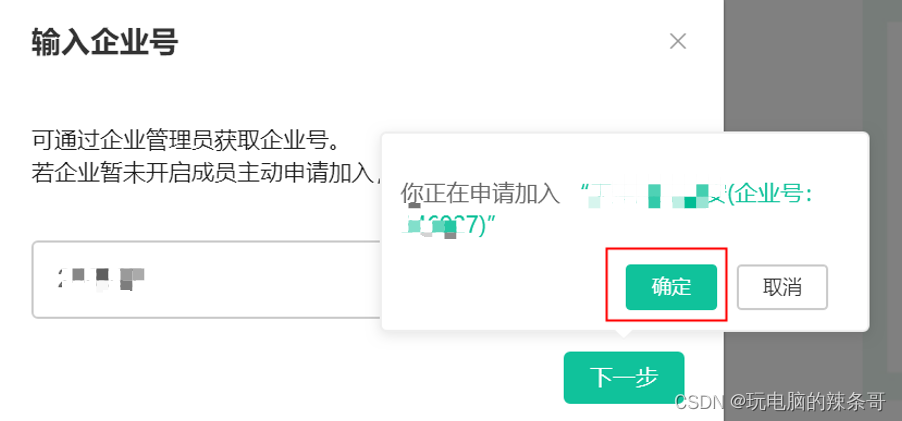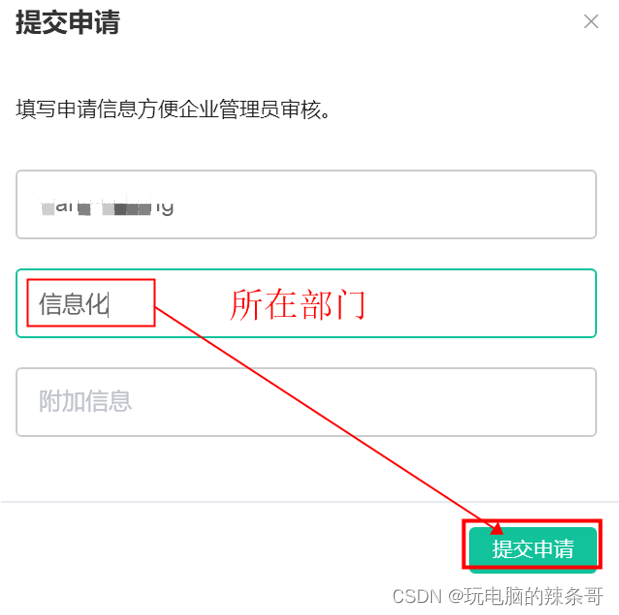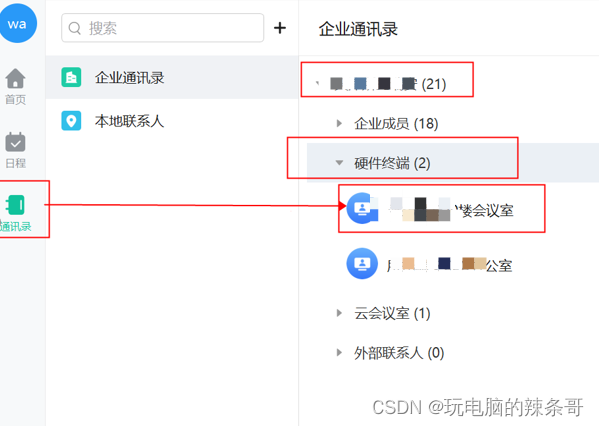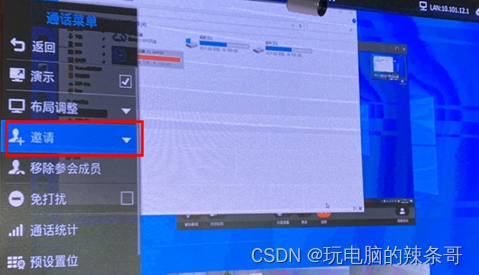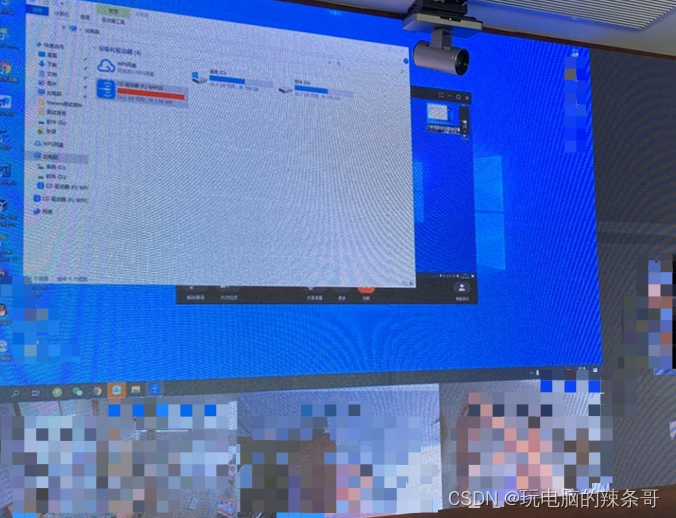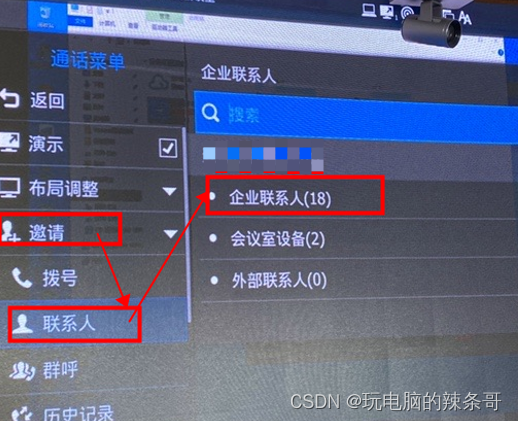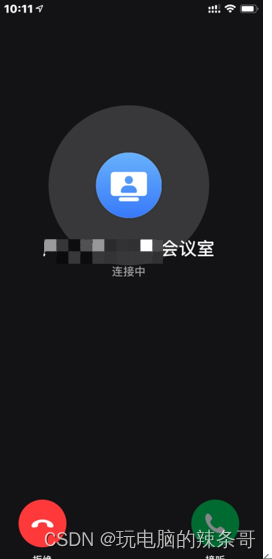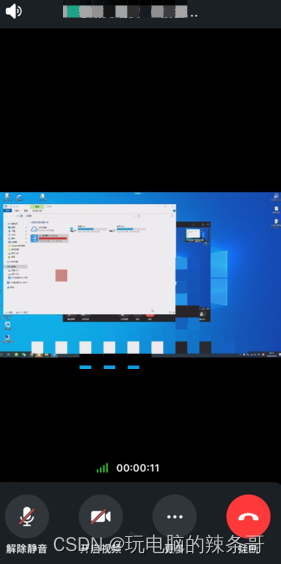环境:
终端VC800
亿联会议pc.v4.2.11
教程:
一、下载安装亿联会议PC/手机APP
官网下载
1.以下教程为Windows版演示
2.安装亿联会议软件(具体操作按软件提示步骤进行)
3.注册账号
3.1点击免费注册按钮,自动跳转至浏览器注册页面
3.2输入手机号,获取验证码,进行注册
3.3输入名字/名称和密码,点击确认
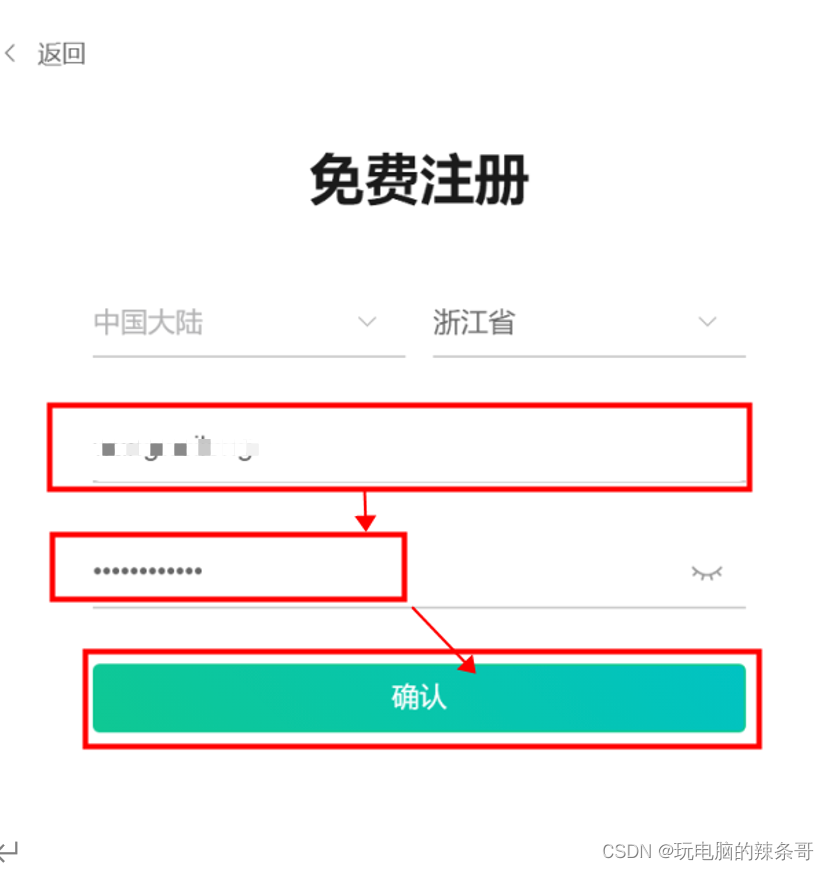
二、 APP端加入所在企业
1.打开电脑端亿联会议APP,登录之前注册的账号密码
2.点击左侧通讯录,右侧点击加入企业
2.1自动调整至浏览器页面,再次点击加入企业
2.2输入所在企业号:2xx7点击下一步
2.3再次确认加入该企业号
2.4填写所在部门信息(必填),最后点击提交申请,申请完成
三、 APP端发起会议
1.再次打开电脑端亿联会议,选择左侧通讯录,找到右侧所托瑞安20 楼会议室硬件终端
1.2点击所在企业会议室,选择拨打分机
1.3此时所在企业会议室,会议室设备会自动接听成功
2.邀请其他入会者,加入会议
2.1所在企业会议室,遥控器按三横菜单按键
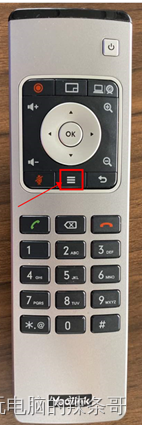
2.3选择企业联系人(已注册并加入所在企业)
2.4选择企业联系人,xx(演示),对方接到邀请呼叫,确认加入会议,即可成功入会

四、 亿联会议终端发起会议
1.企业会议室,遥控器操作呼叫企业联系人
1.1遥控器上选择企业联系人(联系人必须在电脑端或者移动端上登录在线)
1.2手机端对方接到邀请呼叫,点击接听
1.3成功入会画面,电脑端也是差不多相同
今天的文章亿联会议系统操作使用全教程分享到此就结束了,感谢您的阅读。
版权声明:本文内容由互联网用户自发贡献,该文观点仅代表作者本人。本站仅提供信息存储空间服务,不拥有所有权,不承担相关法律责任。如发现本站有涉嫌侵权/违法违规的内容, 请发送邮件至 举报,一经查实,本站将立刻删除。
如需转载请保留出处:https://bianchenghao.cn/67198.html